Conținutul video reprezintă o componentă esențială a peisajului media digital. Acesta oferă posibilitatea de a crea și distribui materiale vizuale, ușor accesibile unui public global. Platforme populare precum YouTube, Vimeo sau TikTok au transformat conținutul video într-un instrument vital pentru companii, care își pot conecta astfel cu publicul țintă.
Totuși, adesea întâmpinăm probleme de compatibilitate în ceea ce privește redarea sau partajarea videoclipurilor. Diferite dispozitive și platforme pot necesita formate video specifice, ceea ce poate crea dificultăți atât pentru creatorii de conținut, cât și pentru utilizatori.
Cum putem depăși această provocare? Răspunsul constă într-un convertor video. În această analiză, vom examina mai atent Movavi Video Converter și vom prezenta câteva alternative relevante.
De ce este necesară conversia video?
Conversia video reprezintă procesul de transformare a unui format video într-un altul. Această operațiune asigură compatibilitatea videoclipurilor cu diverse echipamente, cum ar fi smartphone-uri, tablete, computere și console de jocuri. Acest lucru este crucial mai ales atunci când dorim să vizionăm sau să partajăm videoclipuri pe diferite platforme.
În plus, conversia video permite și comprimarea fișierelor video de mari dimensiuni fără a compromite calitatea acestora. Acest aspect este foarte util dacă dispunem de spațiu de stocare limitat sau dorim să distribuim videoclipurile online. Videoclipurile comprimate ocupă mai puțin spațiu și se încarcă mai rapid, facilitând astfel încărcarea și partajarea lor.
Movavi Video Converter a fost conceput pentru a simplifica procesul de conversie video pentru utilizatori. De asemenea, permite comprimarea fișierelor mari, extragerea sunetului din video și chiar editarea clipurilor înainte de conversie. Interfața intuitivă a programului garantează că și utilizatorii începători îl pot folosi fără dificultăți. Acest instrument performant este compatibil cu o varietate de formate media, inclusiv MP4, AVI, MOV, MKV, MP3, WAV și multe altele.
Cum să convertiți un videoclip cu Movavi Video Converter
Pasul 1. Instalarea Movavi Video Converter pe computer
Începeți prin a descărca fișierul de instalare de pe site-ul oficial. Dacă utilizați un Mac, selectați versiunea corespunzătoare. Urmați instrucțiunile de pe ecran pentru a instala Movavi Video Converter.
Pasul 2. Lansarea Movavi Video Converter
Accesați desktopul și dați dublu clic pe pictograma Movavi Video Converter pentru a porni aplicația. După un scurt proces de încărcare, pe ecran va apărea interfața principală a programului.
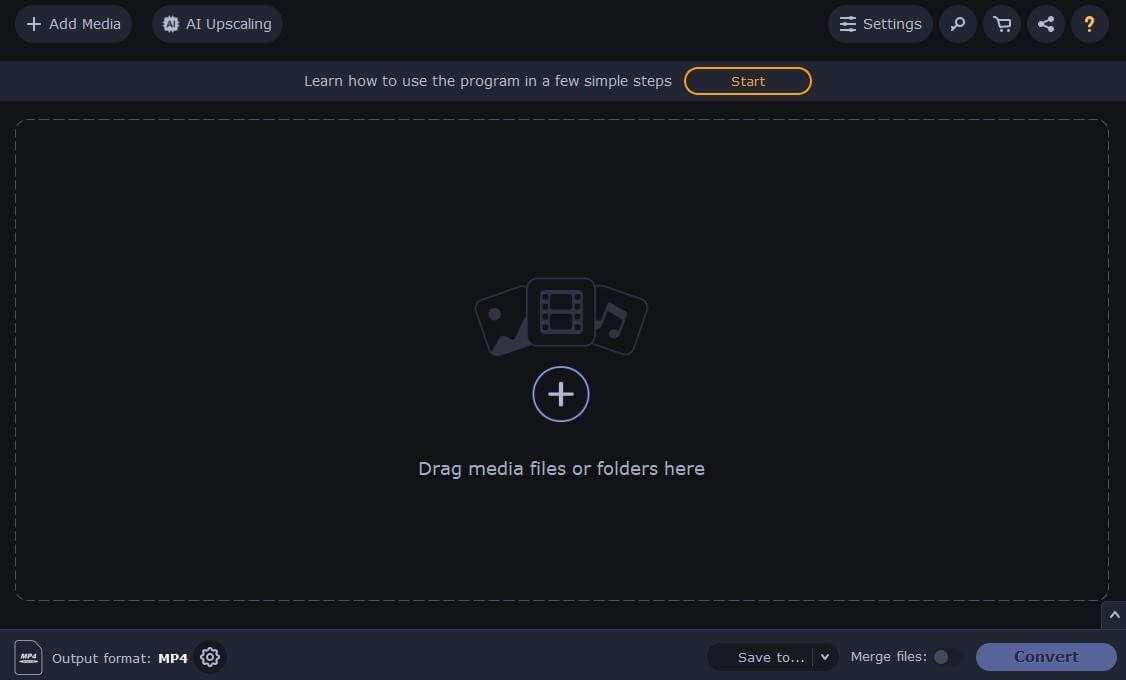
Pasul 3. Importul videoclipului
Faceți clic pe „Adăugați media” > „Adăugați video” în colțul din stânga sus și alegeți videoclipul pe care doriți să îl convertiți. Alternativ, puteți pur și simplu să glisați fișierele video sau chiar un întreg folder direct în Movavi Video Converter.
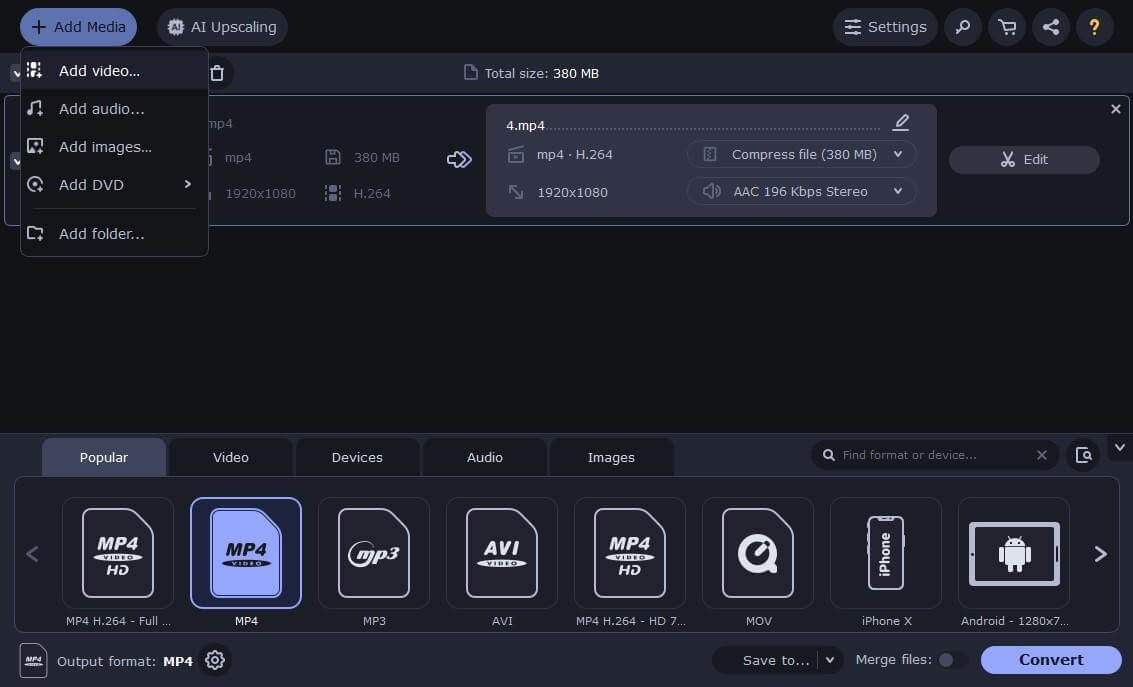
Pasul 4. Selectarea formatului de ieșire
După importul videoclipului, trebuie să alegeți formatul de ieșire dorit pentru conversie. Apăsați pe pictograma de setări (roată dințată) din partea de jos a ferestrei. Selectați formatul, apoi modificați codecul, tipul ratei de biți, dimensiunea cadrului, viteza/calitatea, rata cadrelor și alte setări, dacă este necesar. În plus, puteți selecta din presetări pentru a accelera procesul.
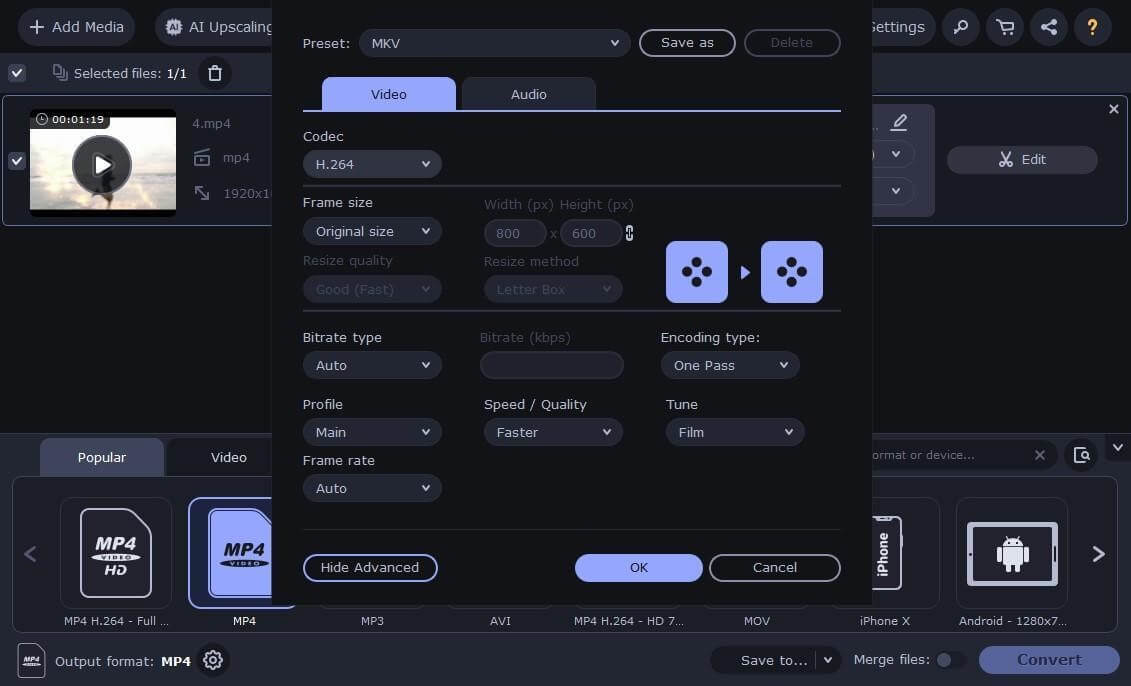
Pasul 5. Editarea fișierului video (opțional)
Dacă doriți să faceți modificări sau ajustări ale videoclipului înainte de conversie, acum este momentul potrivit. Puteți folosi funcția de Upscaling AI pentru a îmbunătăți rezoluția cu până la 8 ori.
Apăsați butonul „Editare” din dreapta câmpului fișierului video. Se va deschide o fereastră nouă. Aici puteți tăia părțile nedorite, decupa cadrul, normaliza sunetul, ajusta culorile sau adăuga efecte și subtitrări înainte de conversie.
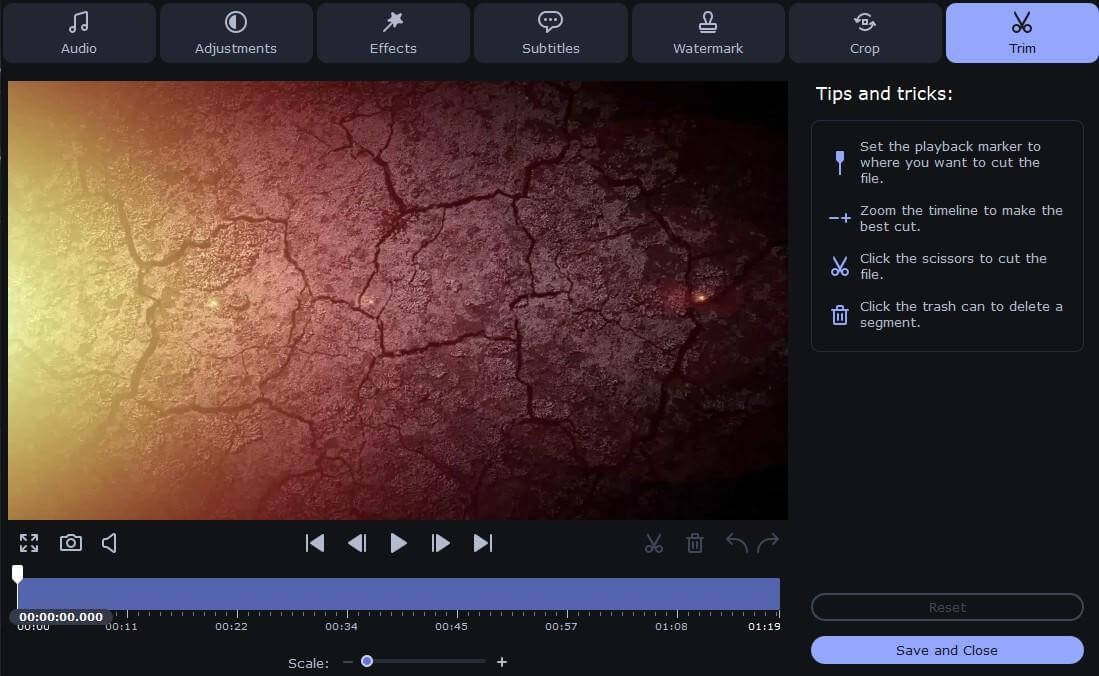
Pasul 6. Începerea conversiei
După ce ați configurat totul, dați clic pe „Salvare în…” pentru a alege locația de destinație, apoi pe „Convertire” pentru a iniția procesul de conversie. Așteptați ca procesul de conversie să se finalizeze. Modul SuperSpeed oferă o conversie rapidă la același codec și rezoluție, economisind semnificativ timp, în special pentru fișierele mari.
Sfat suplimentar: Puteți îmbina mai multe videoclipuri într-un singur fișier pentru o gestionare și redare mai ușoară și puteți utiliza conversia în lot pentru a converti mai multe fișiere simultan.
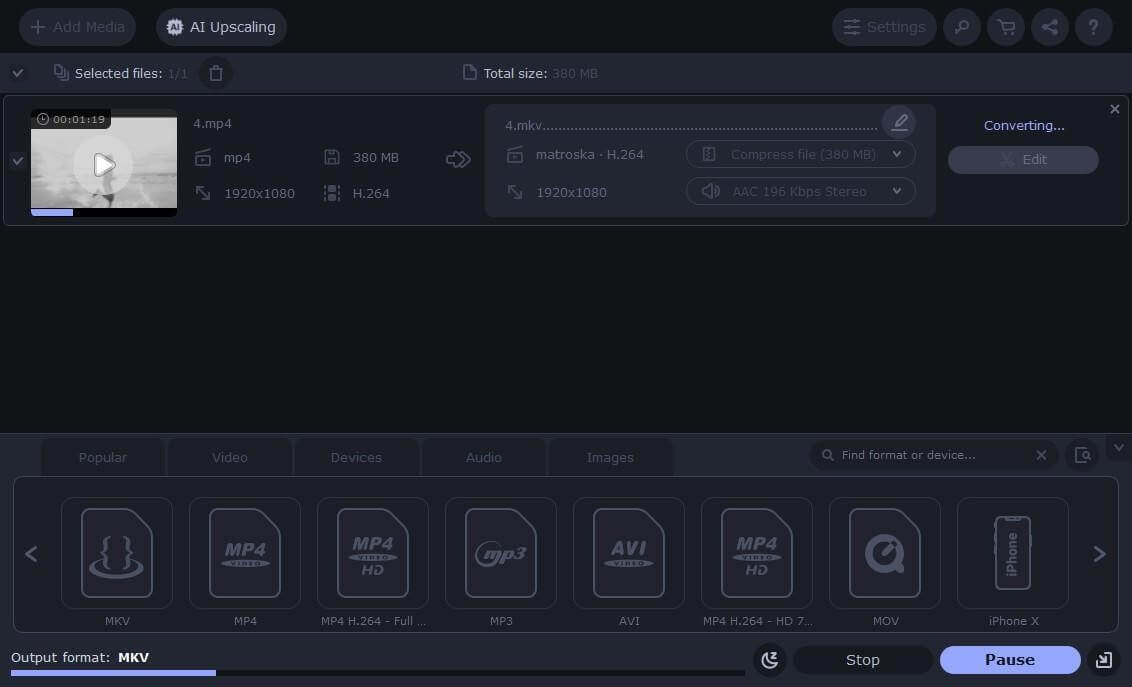
Alternative la Movavi Video Converter.
HandBrake
HandBrake este un transcoder video open-source, multiplatformă, apreciat pentru opțiunile sale extinse de personalizare și compatibilitatea cu o varietate de codecuri. Este excelent în extragerea DVD-urilor și conversia fișierelor video în diferite formate, oferind utilizatorilor avansați numeroase setări pe care le pot modifica. Abilitatea HandBrake de a gestiona conversiile în lot și de a furniza profiluri prestabilite pentru diverse dispozitive și platforme reprezintă avantaje notabile. Totuși, interfața sa complexă poate fi o provocare pentru începători.
Freemake Video Converter
Freemake Video Converter se remarcă prin interfața sa intuitivă și ușor de utilizat, fiind ideal pentru începători. Este compatibil cu o gamă largă de formate de intrare și oferă instrumente de editare video de bază, precum tăierea, rotirea și îmbinarea clipurilor. Freemake permite utilizatorilor să convertească videoclipuri direct într-un format compatibil cu diferite dispozitive și include funcții pentru scrierea de DVD-uri și crearea de prezentări foto. Principalul dezavantaj al software-ului este prezența unui filigran în versiunea gratuită.
Any Video Converter (AVC)
Any Video Converter se evidențiază prin procesul său de conversie rapid și compatibilitatea cu o varietate extinsă de formate de intrare și ieșire video, inclusiv 4K. AVC nu este doar un convertor; oferă și capabilități de descărcare și editare video, permițând utilizatorilor să descarce videoclipuri de pe site-uri web populare precum YouTube și să le personalizeze după preferințe. Interfața este simplă, echilibrând ușurința de utilizare cu funcționalitatea avansată, deși unele opțiuni avansate sunt rezervate versiunii premium.
Format Factory
Format Factory este un convertor media multifuncțional, gratuit și compatibil cu diverse formate de fișiere, inclusiv video, audio și imagine. Acest instrument este util mai ales pentru cei care au nevoie să convertească videoclipuri și alte tipuri de fișiere media. Oferă funcții suplimentare, cum ar fi îmbinarea fișierelor, repararea fișierelor media și extragerea DVD-urilor. Deși Format Factory oferă o gamă largă de opțiuni de conversie, interfața sa poate părea puțin depășită în comparație cu convertoarele cu aspect mai modern.
Concluzie
Conversia video reprezintă un proces necesar pentru cei care doresc să partajeze sau să vizualizeze videoclipuri pe diverse dispozitive sau platforme. Convertoarele video menționate mai sus sunt printre cele mai bune opțiuni disponibile, fiecare având caracteristicile și capabilitățile sale unice. Însă, dacă sunteți începător în conversia video, Movavi Video Converter este un punct de plecare excelent, datorită interfeței sale intuitive și gamei cuprinzătoare de funcții.